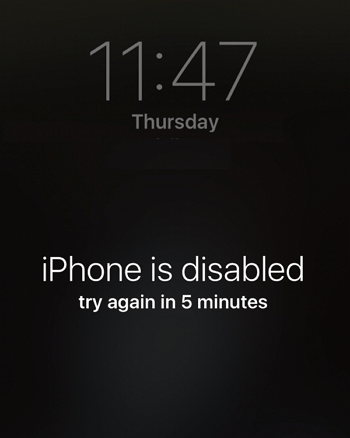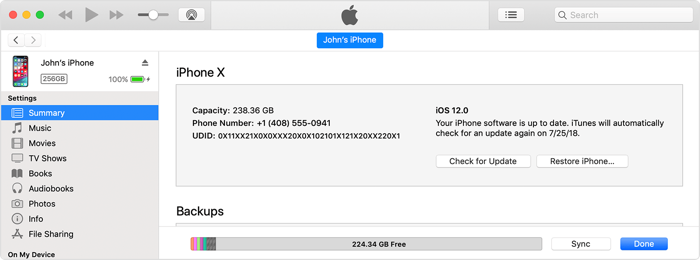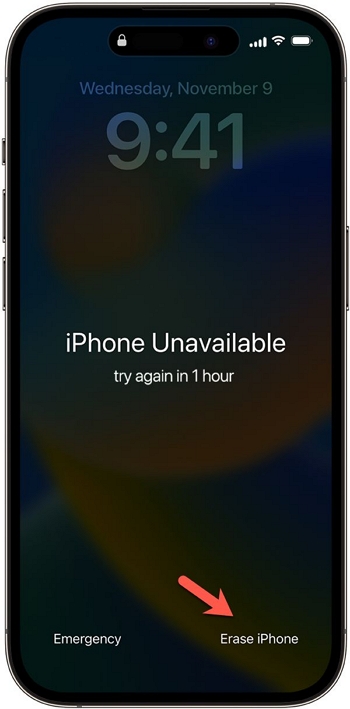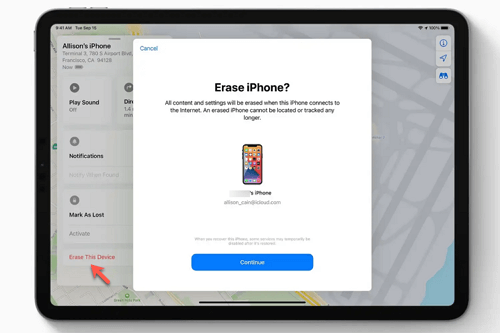Si introduces continuamente un código de acceso incorrecto en la pantalla de bloqueo de tu iPhone, éste te avisará con el mensaje "iPhone no disponible inténtalo en 5 minutos", haciéndote saber que estás bloqueado en tu teléfono.
Algunos mensajes similares que indican que el iPhone no está disponible son:
- iPhone no disponible inténtalo de nuevo en 15 minutos
- iPhone no disponible inténtalo de nuevo en 1 hora
- El iPhone está desactivado inténtalo de nuevo en 15 minutos
- Bloqueo de seguridad inténtalo de nuevo en 15 minutos
Se trata de una situación muy preocupante, especialmente cuando necesitas tu iPhone para realizar llamadas importantes o acceder a archivos importantes. Este artículo te guiará sobre cómo evitar el mensaje "iPhone no disponible, inténtalo de nuevo en 5 minutos" cuando hayas olvidado el código de acceso correcto de tu iPhone.
¿Qué significa iPhone no disponible inténtalo de nuevo en 5 minutos?
Después de introducir 6 contraseñas erróneas consecutivas, verás un mensaje en la pantalla de bloqueo que dice "iPhone no disponible, inténtalo de nuevo en 1 minuto". Si esperas 1 minuto e introduces la 7ª contraseña incorrecta, el texto cambiará a "iPhone no disponible, inténtalo de nuevo en 5 minutos". Cuantas más veces introduzcas un código de acceso incorrecto, más tiempo estarás bloqueado del iPhone, como 15 minutos, 1 hora, años o incluso permanentemente. En una versión más reciente de iOS, el mensaje puede ser "iPhone desactivado, inténtalo de nuevo en 5 minutos".
No puedes utilizar ningún servicio de tu iPhone cuando no está disponible, y el iPhone bloqueado te impide acceder a cualquier dato almacenado. Tu iPhone es poco más que un ladrillo, excepto para hacer llamadas de emergencia.
Cuando tu iPhone diga iPhone no disponible inténtalo de nuevo, es muy recomendable que dejes de introducir cualquier código de acceso porque otro intento fallido de introducir la contraseña correcta podría ponerte en una penalización más larga. En su lugar, sigue los métodos que se indican a continuación para desbloquear un iPhone no disponible.
![iphone desactivado]()
1. Cómo utilizar el Desbloqueador de pantalla del iPhone para desbloquear el iPhone no disponible
La forma más eficaz de deshacerte de la pantalla de bloqueo iPhone no disponible/desactivado inténtalo de nuevo es utilizar un desbloqueador universal de pantalla de iPhone como EaseUS MobiUnlock. Esta herramienta te permite desbloquear fácil y rápidamente un iPhone sin código. Puede saltarse todos los tipos de bloqueo de pantalla del iPhone: código de acceso, tiempo de pantalla, FaceID y Touch ID. Es totalmente compatible con la última versión de iOS 16.
Sigue estos pasos para desbloquear tu iPhone:
Paso 1. Conecta tu iPhone, iPad o iPod a tu PC con un cable USB e inicia EaseUS MobiUnlock. En la página de inicio de EaseUS MobiUnlock selecciona "Desbloquear contraseña de pantalla".
Paso 2. Una vez detectado tu dispositivo, haz clic en "Iniciar" para continuar.
Paso 3. Haz clic en "Siguiente" para descargar el firmware de tu dispositivo. Si tienes firmware disponible en tu ordenador, haz clic en "Seleccionar" en la parte inferior de la ventana para seleccionar el paquete manualmente.
Paso 4. Después de descargar o seleccionar el firmware, haz clic en "Desbloquear ahora" y verás una ventana emergente. Introduce la información requerida en la casilla y vuelve a hacer clic en "Desbloquear" para desbloquear tu iPhone, iPad o iPod desactivado.
Paso 5. Espera pacientemente a que la herramienta borre y desbloquee tu dispositivo. Cuando lo haya hecho, configura tu iPhone, iPad o iPod y crea una nueva contraseña.
2. Anular la pantalla de bloqueo no disponible del iPhone mediante iTunes
Otro método para evitar el mensaje "iPhone no disponible, inténtalo de nuevo en 5 minutos" es utilizar un ordenador para poner tu iPhone en modo de recuperación si no recuerdas el código de acceso cuando vuelvas a intentarlo. El modo de recuperación del iPhone te permite borrar un iPhone sin código de acceso, lo que te da acceso a configurar uno nuevo. Tienes que utilizar la aplicación iTunes para restablecer tu iPhone en modo de recuperación.
Cómo evitar la pantalla de bloqueo no disponible del iPhone mediante iTunes:
Paso 1. Apaga completamente tu iPhone.
Paso 2. Conecta tu iPhone a un Mac o PC con el cable de carga u otro cable compatible y haz clic en Confiar en este ordenador. Si utilizas un PC, asegúrate de que ejecuta Windows 10 o posterior.
Paso 3. Inicia tu iPhone en Modo Recuperación.
Para iPhone 8 o posterior, incluido el iPhone SE (2ª generación): Pulsa y suelta rápidamente el botón de subir volumen y, a continuación, el botón de bajar volumen. A continuación, mantén pulsado el botón lateral hasta que veas la pantalla del modo de recuperación.
Para iPhone 7 o anteriores, incluido el iPhone SE (1ª generación): Mantén pulsados al mismo tiempo el botón superior (o lateral o Home) y los botones de bajar volumen. Mantenlos pulsados hasta que veas la pantalla del modo de recuperación.
Paso 4. En un Mac con macOS Catalina o posterior, abre el Finder. En un Mac con macOS Mojave o anterior, o en un PC, abre iTunes.
Paso 5. Haz clic en Restaurar iPhone.
![restaurar iphone en itunes]()
En unos minutos, tu iPhone estará restaurado y podrás crear un nuevo código de acceso. Se utilizará la copia de seguridad más reciente de iTunes para restaurar todos los datos y ajustes.
Si no tienes un ordenador a mano para desbloquear el iPhone no disponible, el siguiente método te permite solucionar el error "iPhone no disponible inténtalo de nuevo 5 minutos" sin ordenador.
3. Eliminar el mensaje de iPhone no disponible mediante la opción Borrar iPhone
Apple ha añadido la posibilidad de borrar y restablecer un iPhone bloqueado sin conectarlo a un Mac o PC en iOS 15.2. Esta función es muy útil después de demasiados intentos fallidos de introducir el código.
Para utilizar esta nueva función para eludir la pantalla de bloqueo no disponible del iPhone,
- asegúrate de que tu iPhone ejecuta iOS 15.2 o superior.
- tu iPhone está conectado a una red móvil o Wi-Fi.
- necesitas tu ID de Apple y la contraseña que utilizaste para configurar este iPhone.
Cómo desbloquear un iPhone no disponible mediante la opción Borrar iPhone:
Paso 1. Sigue introduciendo el código incorrecto hasta que el mensaje "iPhone no disponible inténtalo de nuevo en 5 minutos" cambie a "iPhone no disponible inténtalo de nuevo en 15 minutos/1 hora".
Paso 2. Pulsa la opción Borrar iPhone en la esquina inferior de la pantalla de bloqueo de tu iPhone.
Paso 3. Vuelve a pulsar Borrar iPhone para confirmar después de que se te notifique que se borrarán todos los contenidos y ajustes.
Paso 4. Introduce la contraseña del ID de Apple para salir de tu ID de Apple en el iPhone.
Paso 5. Pulsa Borrar iPhone para continuar.
![borrar iphone]()
Tu iPhone se reiniciará y la alerta "iPhone no disponible, inténtalo de nuevo en 5 minutos" desaparecerá de la pantalla de bloqueo del iPhone. Podrás configurar un nuevo código de acceso siguiendo las instrucciones en pantalla.
4. Desbloquear un iPhone no disponible mediante Buscar mi iPhone
La función Buscar mi iPhone suele utilizarse para localizar y reproducir un sonido en un producto Apple. También te permite borrar tu iPhone sin código de acceso. Por lo tanto, es otra forma eficaz de arreglar la pantalla de bloqueo del iPhone no disponible.
Antes de borrar tu iPhone en Buscar mi, asegúrate:
- Se ha activado Buscar mi iPhone en tu iPhone bloqueado.
- Tu iPhone está conectado a una red móvil o Wi-Fi.
- Tu teléfono no está apagado.
Cómo sacar tu iPhone del modo no disponible mediante Buscar mi iPhone:
Paso 1. Visita iCloud en un navegador e inicia sesión con tu ID de Apple asociado a este iPhone.
Paso 2. Selecciona el iPhone que dice no disponible.
Paso 3. Haz clic en Borrar este dispositivo.
Paso 4. Sigue las instrucciones del correo electrónico de confirmación enviado a la dirección de correo electrónico de tu ID de Apple.
![borrar iphone]()
El borrado a distancia es rápido. A continuación, puedes configurar tu iPhone empezando por la página "Hola" y, más tarde, un nuevo código de acceso.
Conclusión
Tras 6 intentos seguidos fallidos de desbloqueo, tu iPhone se bloqueará con un mensaje que dice "iPhone no disponible, inténtalo de nuevo en 5 minutos". Este artículo proporciona 4 formas de desbloquear un iPhone no disponible y ayudarte a acceder a tu iPhone de nuevo.
En comparación con otros métodos, EaseUS MobiUnlock for iPhone es la opción más sencilla porque puede desactivar el tiempo de pantalla con unos pocos clics, sin borrar el iPhone, el código de acceso ni el ID de Apple.
Preguntas frecuentes sobre iPhone No disponible Inténtalo de nuevo en 5 minutos
1. ¿Puedes arreglar un iPhone que dice iPhone no disponible?
Por supuesto, puedes arreglar un iPhone no disponible. Hay cuatro formas de evitar el mensaje de iPhone no disponible: utilizar un desbloqueador de pantalla de iPhone, borrar el teléfono con Buscar mi, borrar el teléfono y restaurarlo a través de iTunes.
2. ¿Durante cuánto tiempo se desactiva un iPhone después de 5 minutos?
15 minutos.